Hinzufügen von Netzwerk-Partnern zur Fernleihe-Rota
Zur Konfiguration der Kommunikation zwischen Alma Fernleihesystemen müssen Sie über die folgende Rolle verfügen:
- Fernleihpartner-Manager
- Für weitere Informationen zum Hinzufügen von Netzwerk-Partnern zur Rota siehe das Video Hinzufügen von Netzwerk-Partnern zur Rota (3:32 Min.).
- Für andere Videos zur Fernleihe in einer Netzwerkzone, siehe Fernleihe.
Institutionen einer Netzwerkzone können die Rota basierend auf bekannten Inhabern der bestellten Ressource manuell anreichern, indem sie Partner zu bestehenden passiven Fernleihbestellungen aus einer Netzwerkzonen-Suche hinzufügen. Die Zeilenaktion Netzwerk-Ressourcen anzeigen erscheint bei einer passiven Fernleihbestellung von Mitgliedsinstitutionen.
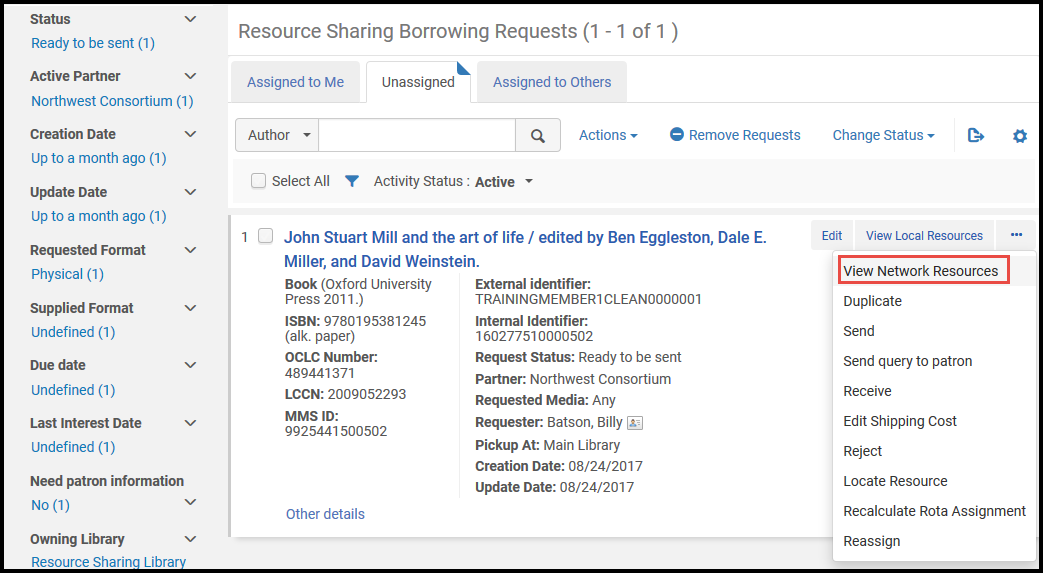
Passive Fernleihbestellungen: Aufgabenliste
Die Auswahl der Zeilenaktion öffnet die Ergebnisliste der Netzwerkzonen-Suche. Die Suchparameter sind dieselben wie für Lokale Ressourcen anzeigen.

Ergebnisliste der Netzwerksuche
Wenn eine Suchanfrage nicht automatisch erstellt werden kann (beispielsweise wenn das OCLC-Feld lokalisieren nach in der Bestellung nicht existiert), wird eine Suchanfrage mit einer einzelnen Bedingung ausgeführt: dass Feldcode unterdrückt falsch ergibt.
Wenn eine der Institutionen aus der Zeile Bereitgestellt von ausgewählt wird, klicken Sie auf die Zeilenaktion Neuer Partner, um den Partner unten in der Rota hinzuzufügen. Der hinzugefügte Partner ist der Partner, der mit einem Institutionscode konfiguriert wurde, der mit der ausgewählten Bereitgestellt-von-Institution übereinstimmt. Wenn der Partner-Datensatz einen Bestandscode hat, wird dieser hinzugefügt, wenn er mit dem Bibliothek- oder Campuscode des ausgewählten Bereitgestellt-Von-Lokalsatzes übereinstimmt.
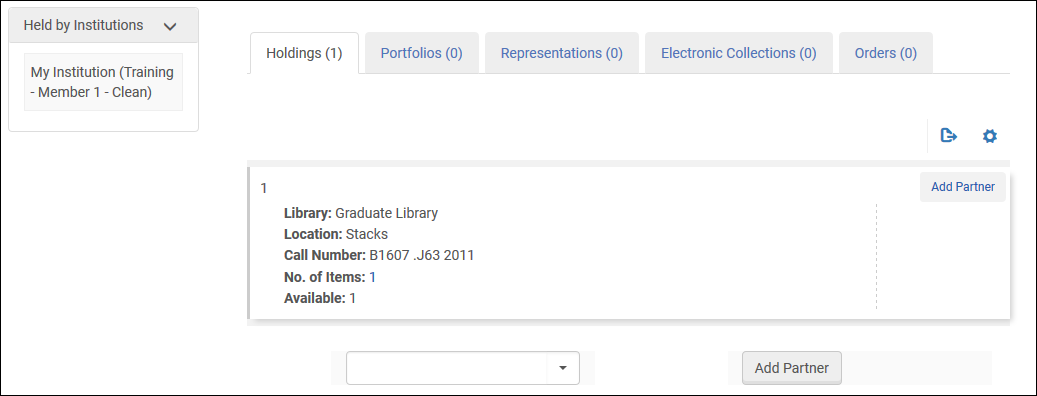
Bereitgestellt von - Details
Eine Dropdown-Liste Neuer Partner erscheint ebenfalls unten auf der Seite Bereitgestellt von - Details, selbst wenn es keinen Bestand gibt. Die Dropdown-Liste ist in zwei Abschnitte unterteilt:
- Bereitgestellt von - Partner, die den Bestand in der Bestandsliste haben.
- Nicht bereitgestellt von - Die übrigen Partner der Institution, die den Bestand nicht haben.
In allen Registerkarten mit Ausnahme von Bestand zeigt die Dropdown-Liste Neuer Partner alle Partner in einer unsortierten Liste.
Klicken Sie auf Rota, um die Registerkarte Rota für die Bestellung anzuzeigen.

